Jak povolit panel vlastností v Průzkumníku souborů v systému Windows 10
Průzkumník souborů v systému Windows 10 je víceméně stejný jako v systému Windows 8 / 8.1. Totéž nelze říci, pokud byste to měli porovnat s Průzkumníkem Windows v systému Windows 7. Rozhraní se docela změnilo, pokud je porovnáte a změny jsou většinou k lepšímu. Celkově je to zlepšení, které usnadňuje několik věcí, jako je například zobrazování/skrytí skrytých souborů. Jednou změnou, kterou se možná nebudete cítit tak skvěle, je stuha vlastností, která je nyní pryč. Panel vlastností se zobrazí ve spodní části Průzkumníka Windows v systému Windows 7 a poskytuje rychlé informace o vybraném souboru. Nyní máte pouze podokno náhledu, které nevyplňuje mezeru. Dobrou zprávou je obnovení panelu vlastností je velmi jednoduché. Vše, co potřebujete, je bezplatná aplikace s názvem OldNewExplorer.
nainstalujte OldNewExplorer a povolte možnost „zobrazit podrobnosti v dolní části“ v dolní části sekce „vzhled“. Klikněte Na „Zavřít“. Pokud máte otevřený Průzkumník souborů, zavřete jej a znovu jej otevřete.
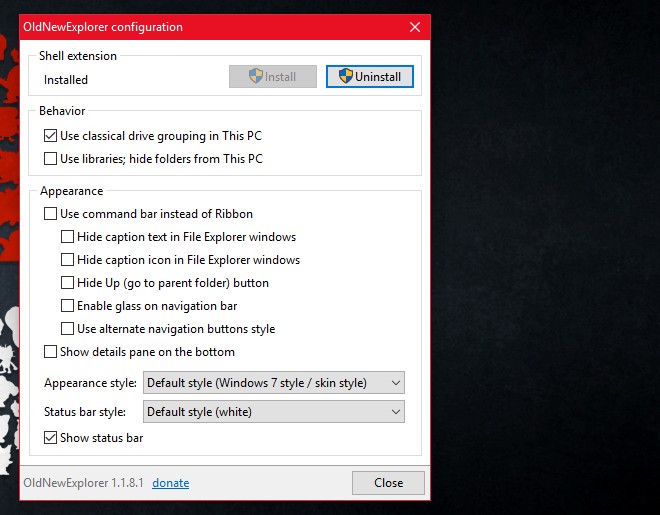
panel vlastností bude obnoven a plně funkční. Vyberte soubor a uvidíte, kdy byl naposledy upraven, jeho velikost, kdy byl vytvořen atd.
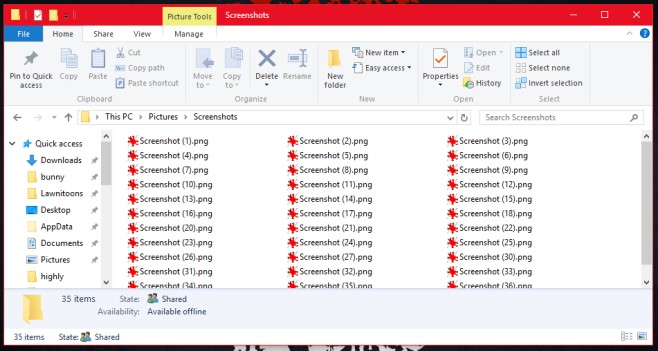
OldNewExplorer pracuje na základě uživatele. Aplikaci můžete použít k povolení panelu vlastností na preferovaném uživatelském účtu a ponechání Průzkumníka souborů pro všechny ostatní uživatele nedotčené.
OldNewExplorer dělá celou řadu dalších věcí. Pozoruhodná je schopnost seskupovat vaše disky a všechna připojená zařízení samostatně, jako tomu bylo v systému Windows 7/8. Může také odstranit knihovny uvedené v části „Tento počítač“ na navigačním panelu v Průzkumníku souborů.
pokud se vám v Průzkumníku souborů nelíbí páska, OldNewExplorer se jí může také zbavit. Je to v podstatě aplikace, která vám může poskytnout Průzkumník souborů Windows 7 v systému Windows 10 na základě uživatele.
Stáhnout OldNewExplorer




